Jautājums
Problēma: kā novērst problēmu “Jūsu DNS serveris var nebūt pieejams”
Es nevaru piekļūt internetam. Neviena no vietnēm netiek veiksmīgi ielādēta kļūdas “Jūsu DNS serveris, iespējams, nav pieejams” dēļ. Kā es varu novērst šo problēmu?
Atrisināta atbilde
DNS serveris nav pieejams ir izplatīta kļūda, kas parādās neatbilstošas DNS vai tīkla konfigurācijas, nepareizas DNS adreses un līdzīgu iemeslu dēļ. Tomēr ir grūti nosaukt precīzu iemeslu, kāpēc DNS serveris nedarbojas, kamēr pārlūkojat internetu. Var rasties arī tādas problēmas kā interneta avārijas, lapu restartēšana vai vispār nav pieejamas.
DNS serveris paskaidroja
Lai labotu bojātu sistēmu, jums ir jāiegādājas licencēta versija Reimage Reimage.
Lai gan mēs visi daudz zinām par internetu, ne daudziem tā lietotājiem ir vismaz pamatzināšanas par domēna vārdu sistēmu (DNS).[1] Patiesībā šīs divas definīcijas nav atdalāmas viena no otras. DNS serveris darbojas fonā un pārvērš cilvēkiem lasāmus vietņu nosaukumus[2] datorlasāmās skaitliskās IP adresēs.
Citiem vārdiem sakot, DNS darbojas kā starpnieks starp datoru un tā lietotāju. Mēs kā interneta lietotāji izmantojam domēna nosaukumus, lai piekļūtu mums nepieciešamajām vietnēm, piemēram, domēna nosaukumu Google ir google.com, tāpēc mēs ierakstām šo domēna nosaukumu adreses joslā un nospiediet taustiņu Enter, lai piekļūtu vietne.
Tomēr dators nesaprot domēna nosaukumu kā tādu, un šeit parādās kļūda DNS serveris nav pieejams. Tas nosaka, kura IP adrese[3] ir saistīts ar domēna nosaukumu un pārvērš to datorlasāmā kodā, lai sistēma varētu atvērt nepieciešamo vietni.
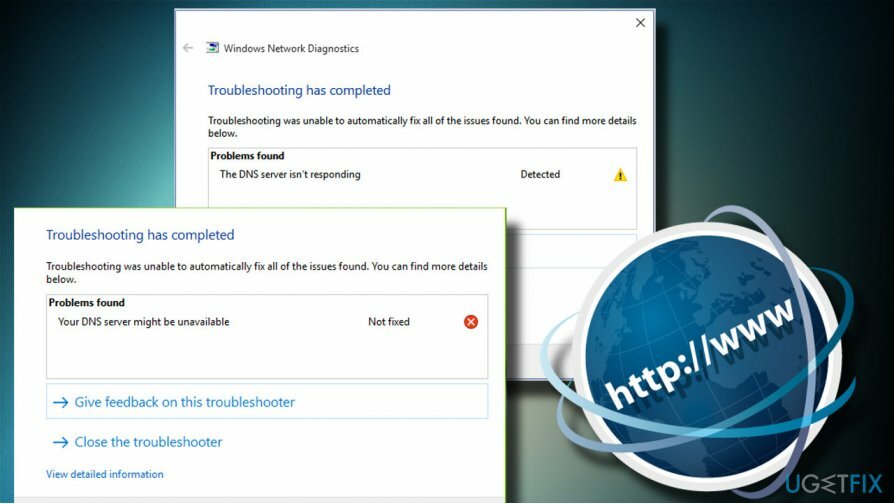
DNS serveris nav pieejams, parasti beidzas ar interneta savienojuma zudumu
Lai labotu bojātu sistēmu, jums ir jāiegādājas licencēta versija Reimage Reimage.
Īsumā, mēs nevarētu pārlūkot internetu, ja DNS serveris nedarbosies pareizi. Šādā gadījumā tīmekļa pārlūkprogramma, mēģinot piekļūt jebkurai vietnei, var atgriezt ziņojumu “Nevar izveidot savienojumu ar vietnes adresi” vai līdzīgus kļūdas ziņojumus. Dažiem cilvēkiem interneta savienojums šķiet pieejams, savukārt citi var saņemt paziņojumu “Ierobežota piekļuve”.
Tomēr sistēma reti ziņo tieši par nepieejamo DNS serveri. Lai izolētu zaudētā interneta savienojuma vaininieku, datora īpašniekam ir jāatver Windows 10 iestatījumu lietotne -> Atjaunināšana un drošība -> Savienojuma problēmu novēršanas rīks. Alternatīvi, cilvēki var nokļūt vadības panelī un palaist tīkla diagnostiku. Abos veidos skenēšana var atgriezt kļūdas ziņojumu, kurā teikts: “Jūsu DNS serveris, iespējams, nav pieejams”.
Šeit ir saraksts ar piemērojamām metodēm, kas var palīdzēt novērst DNS servera nepieejamības kļūdu un citas ar DNS saistītas problēmas sistēmā Windows.
Notiek DNS servera nepieejamības kļūdas labošana
Lai labotu bojātu sistēmu, jums ir jāiegādājas licencēta versija Reimage Reimage.
DNS servera problēmas ir ārkārtīgi nogurdinošas, jo tās neļauj cilvēkiem izveidot savienojumu ar internetu un veikt ikdienas uzdevumus. Tādējādi DNS problēmas ir jāatrisina pēc iespējas ātrāk, ja vēlaties normāli izmantot internetu.
Tā kā viens no biežākajiem DNS kļūdu cēloņiem ir vīrusu vai ļaunprātīgas programmatūras infekcija, mēs ļoti iesakām veikt skenēšanu, izmantojot profesionālu drošības programmu. Mēs ieteiktu ReimageMac veļas mašīna X9 jo tas pārbaudīs, vai nav ļaunprātīgas programmatūras un skenēs sistēmas integritāti, pārbaudīs sistēmas iestatījumus, reģistra ierakstus, konfigurācijas un citus svarīgus aspektus.
Ja sistēmas skenēšana nepalīdzēja, vispirms izmēģiniet šos vienkāršos risinājumus:
Labot 1. Atiestatiet maršrutētāju, lai labotu DNS servera iestatījumus
Lai labotu bojātu sistēmu, jums ir jāiegādājas licencēta versija Reimage Reimage.
- Restartējiet datoru
- Atspējojiet vai atinstalējiet trešās puses antivīrusu
- Palaidiet tīkla problēmu risinātāju (Windows taustiņš + I -> Atjaunināšana un drošība -> Traucējummeklēšana -> Interneta savienojumi)
Labot 2. Izskalojiet DNS, lai atjaunotu savienojumu
Lai labotu bojātu sistēmu, jums ir jāiegādājas licencēta versija Reimage Reimage.
- Ar peles labo pogu noklikšķiniet uz Windows taustiņa un atlasiet Komandu uzvedne (administrators).
- Nokopējiet un ielīmējiet šīs komandas pa vienam un pēc katras no tām nospiediet taustiņu Enter: ipconfig /flushdns ipconfig /release ipconfig /renew exit
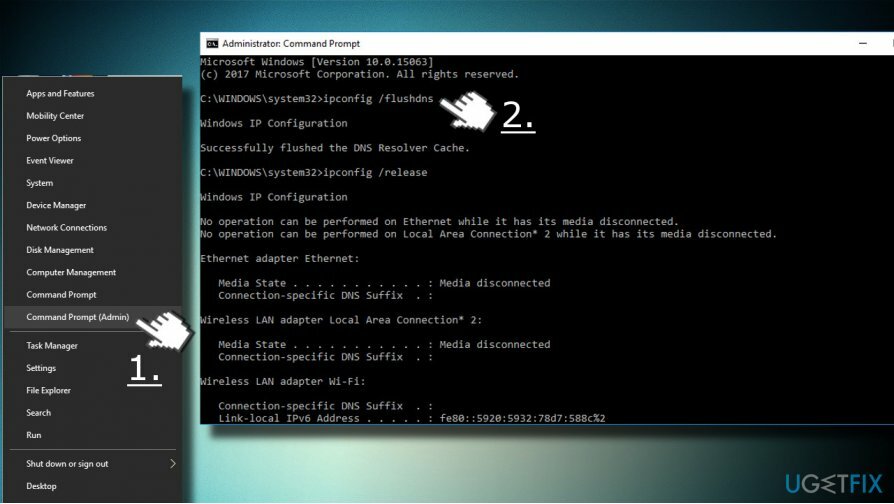
Labot 3. Atiestatīt TCP/IP
Lai labotu bojātu sistēmu, jums ir jāiegādājas licencēta versija Reimage Reimage.
- Ar peles labo pogu noklikšķiniet uz Windows taustiņa un atlasiet Komandu uzvedne (administrators).
- Alternatīvi, ja nevarat piekļūt komandu uzvednei, nospiediet Windows taustiņu, ierakstiet Powershell un atveriet to kā administrators.
- Kad tiek atvērta komandu uzvedne vai Powershell, kopējiet un ielīmējiet komandu netsh int ip reset.
- Nospiediet Enter, lai to izpildītu.
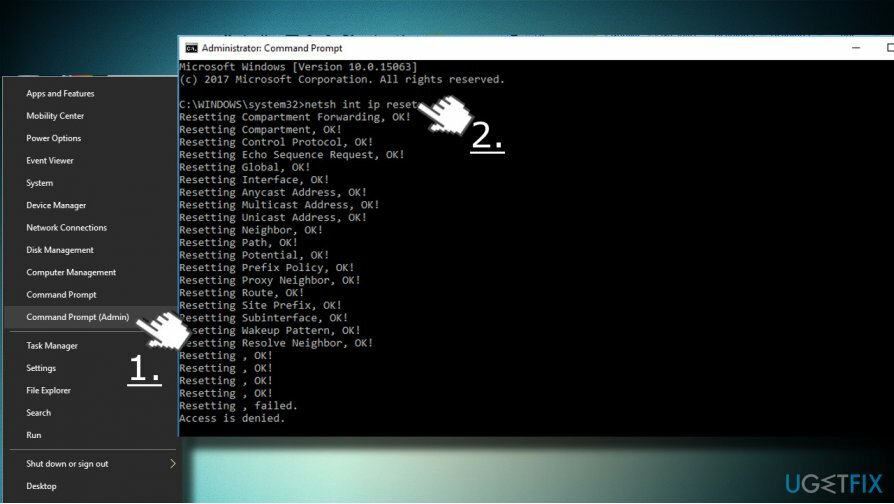
Labot 4. Izmantojiet atvērto DNS vai Google DNS
Lai labotu bojātu sistēmu, jums ir jāiegādājas licencēta versija Reimage Reimage.
- Nospiediet Windows taustiņu + r, ierakstiet ncpa.cpl un nospiediet taustiņu Enter.
- Ar peles labo pogu noklikšķiniet uz Ethernet vai Wi-Fi savienojuma atkarībā no tā, kuru pašlaik izmantojat.
- Atlasiet Properties un atlasiet interneta protokola 4. versiju (TCP/IPv4).
- Noklikšķiniet uz Rekvizīti.
- Loga apakšā noklikšķiniet uz Izmantot šādas DNS servera adreses.
- Tagad ievadiet 8.8.8.8 kā Vēlamais DNS serveris un 8.8.4.4 kā Alternatīvais DNS serveris.
- Visbeidzot, noklikšķiniet uz Labi, lai saglabātu izmaiņas un pārbaudītu, vai DNS problēmas ir atrisinātas.
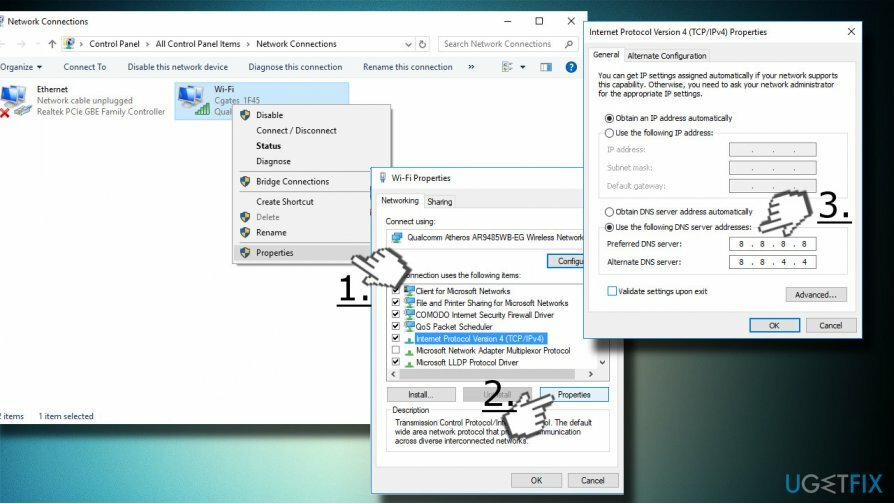
Labot 5. Ievadiet savu IP adresi manuāli
Lai labotu bojātu sistēmu, jums ir jāiegādājas licencēta versija Reimage Reimage.
- Nospiediet Windows taustiņu + r, ierakstiet ncpa.cpl un nospiediet taustiņu Enter.
- Ar peles labo pogu noklikšķiniet uz Ethernet vai Wi-Fi savienojuma atkarībā no tā, kuru pašlaik izmantojat.
- Atlasiet Properties un vienu reizi noklikšķiniet uz interneta protokola versijas 4 (TCP/IPv4). Noklikšķiniet uz Rekvizīti un atveriet cilni Vispārīgi.
- Atlasiet Izmantot šādu IP adresi un ierakstiet vajadzīgo IP adresi, apakštīkla masku, noklusējuma vārteju, vēlamo DNS serveri un alternatīvo DNS serveri.
- Pēc tam noklikšķiniet uz Labi, lai saglabātu izmaiņas.
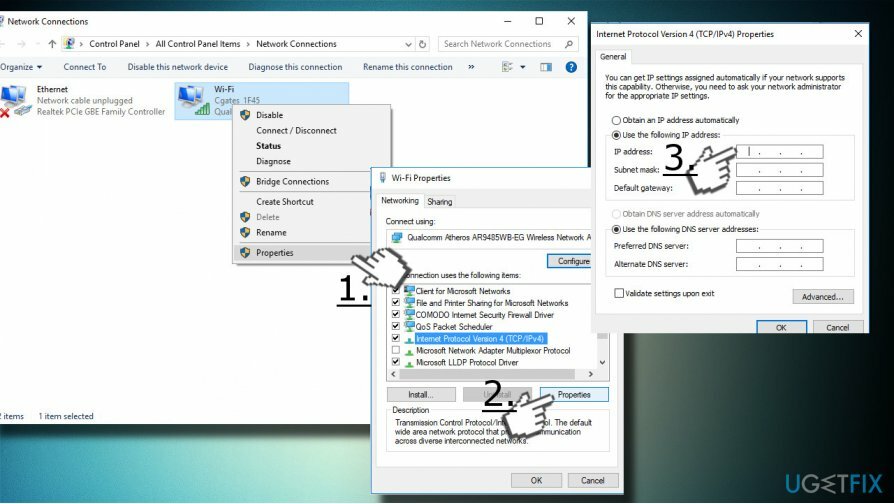
Labot 6. Izveidojiet saimniekdatoru failu DNS servera nepieejamajam labojumam
Lai labotu bojātu sistēmu, jums ir jāiegādājas licencēta versija Reimage Reimage.
Ja nevarat piekļūt vienai vai vairākām vietnēm tikai tāpēc, ka DNS nav pieejams, mēģiniet izveidot hosts failu, kas var ļaut piekļūt vietnēm pat pirms DNS serveris vēl nav konfigurēts:
- Nospiediet Windows taustiņu + S un ierakstiet Notepad.
- Ar peles labo pogu noklikšķiniet uz opcijas Notepad un atlasiet Palaist kā administratoram.
- Tagad noklikšķiniet uz Fails -> Atvērt.
- Atveriet ceļu C:\\Windows\\System32\\drivers\\etc\\hosts. PIEZĪME: kad piekļūstat utt. atrašanās vietai, šķiet, ka tā ir tukša, lai gan patiesībā tā nav. Varat ievadīt darba resursdatoru lodziņā Faila nosaukums, atrodoties mapē etc, un nospiediet Open.
- Pēc tam piezīmjdatora loga apakšā ievadiet tās vietnes IP adresi, kurai vēlaties piekļūt, un tās domēna nosaukumu. Saglabājiet failu un pārbaudiet, vai varat piekļūt vajadzīgajai vietnei.
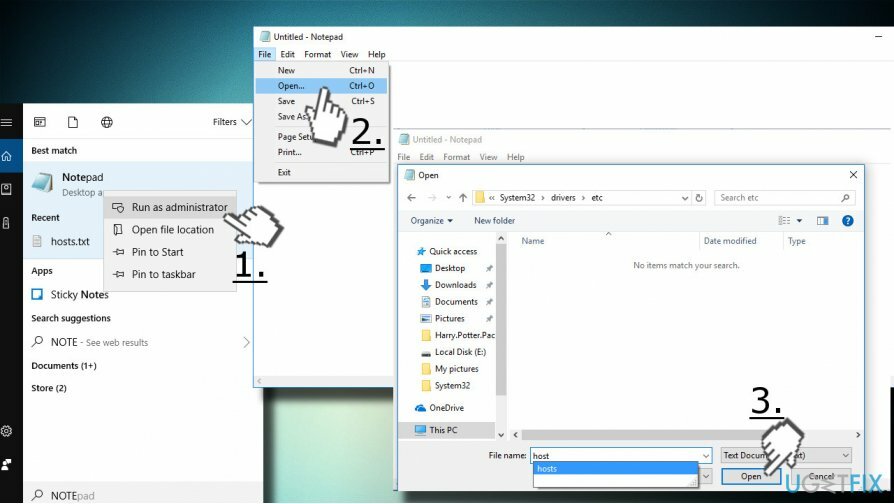
Automātiski izlabojiet kļūdas
ugetfix.com komanda cenšas darīt visu iespējamo, lai palīdzētu lietotājiem atrast labākos risinājumus kļūdu novēršanai. Ja nevēlaties cīnīties ar manuālām remonta metodēm, lūdzu, izmantojiet automātisko programmatūru. Visus ieteiktos produktus ir pārbaudījuši un apstiprinājuši mūsu profesionāļi. Tālāk ir norādīti rīki, kurus varat izmantot kļūdas labošanai.
Piedāvājums
dari to tagad!
Lejupielādēt FixLaime
Garantija
dari to tagad!
Lejupielādēt FixLaime
Garantija
Ja jums neizdevās novērst kļūdu, izmantojot Reimage, sazinieties ar mūsu atbalsta komandu, lai saņemtu palīdzību. Lūdzu, dariet mums zināmu visu informāciju, kas, jūsuprāt, mums būtu jāzina par jūsu problēmu.
Šajā patentētajā labošanas procesā tiek izmantota 25 miljonu komponentu datubāze, kas var aizstāt jebkuru bojātu vai trūkstošu failu lietotāja datorā.
Lai labotu bojātu sistēmu, jums ir jāiegādājas licencēta versija Reimage ļaunprātīgas programmatūras noņemšanas rīks.

Privāta piekļuve internetam ir VPN, kas var novērst jūsu interneta pakalpojumu sniedzēju valdība, un trešās puses no jūsu tiešsaistes izsekošanas un ļauj jums palikt pilnīgi anonīmam. Programmatūra nodrošina īpašus serverus straumēšanai un straumēšanai, nodrošinot optimālu veiktspēju un nepalēninot darbību. Varat arī apiet ģeogrāfiskos ierobežojumus un skatīt tādus pakalpojumus kā Netflix, BBC, Disney+ un citus populārus straumēšanas pakalpojumus bez ierobežojumiem neatkarīgi no jūsu atrašanās vietas.
Ļaunprātīgas programmatūras uzbrukumi, jo īpaši izspiedējprogrammatūra, neapšaubāmi rada vislielāko apdraudējumu jūsu attēliem, videoklipiem, darba vai skolas failiem. Tā kā kibernoziedznieki datu bloķēšanai izmanto spēcīgu šifrēšanas algoritmu, to vairs nevar izmantot, kamēr nav samaksāta izpirkuma maksa bitkoinā. Tā vietā, lai maksātu hakeriem, vispirms jāmēģina izmantot alternatīvu atveseļošanās metodes, kas varētu palīdzēt atgūt vismaz daļu zaudēto datu. Pretējā gadījumā jūs varat arī zaudēt savu naudu kopā ar failiem. Viens no labākajiem rīkiem, kas varētu atjaunot vismaz dažus šifrētos failus - Data Recovery Pro.